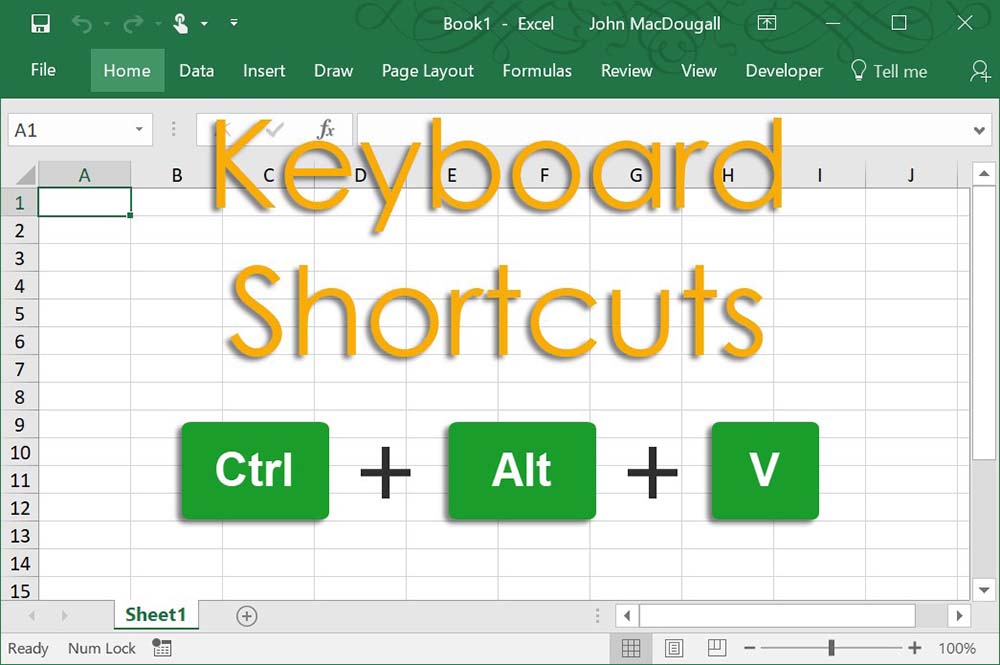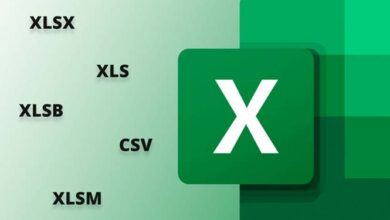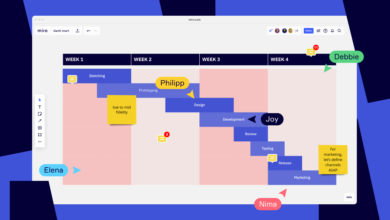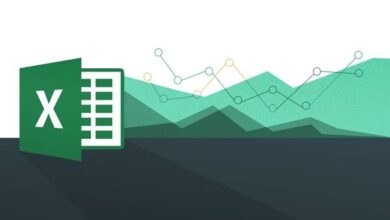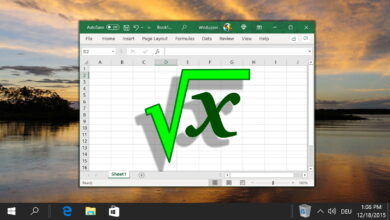افزایش سرعت اکسل به صورت کاربردی
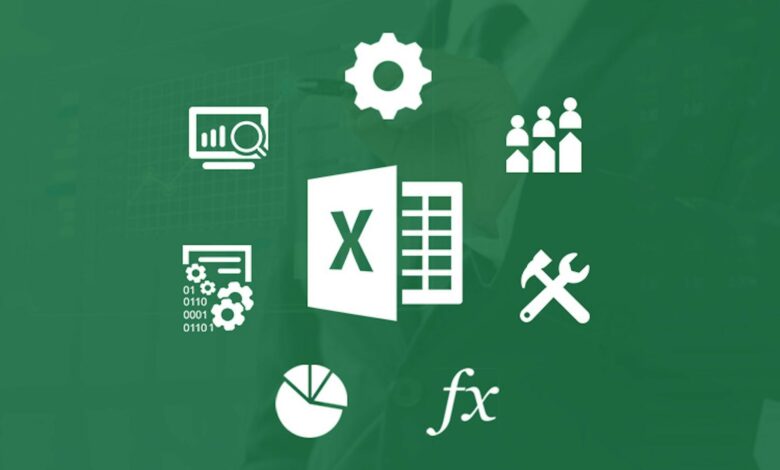
زمانی به افزایش سرعت اکسل نیاز داریم که فایل آن حجم بالایی داشته باشد. حجم بالای فایل در اغلب نرمافزارهای کامپیوتری مشکل ساز است. اکسل نیز از این قاعده مستثنی نخواهد بود. اما قطعاً روشهایی وجود دارند که بتوانیم به کمک آنها سرعت کارکرد یک فایل اکسل را افزایش داد. معمولاً برای کاهش حجم فایل جهت افزایش سرعت در یک فایل اکسل کار زیادی نمیتوان انجام داد؛ چراکه به هر حال بیشتر اطلاعاتی که در یک شیت یا جدول داریم، برایمان مهم هستند. پس باید به دنبال راهکاریهایی برای افزایش سرعت دسترسی به اطلاعات و نیز افزایش سرعت کاربر نیز باشیم.
همانطور که تا اینجا متوجه شدید موضوعاتی که در این مطلب مطرح خواهیم کرد زوایای مختلفی در مورد مسئله سرعت اکسل را پوشش میدهند؛ بنابراین از شما دعوت میکنیم این آموزش ترفندهای اکسل را به دقت مطالعه کنید.
آموزش افزایش سرعت اکسل ۲۰۱۶
نسخه ۲۰۱۶ اکسل یکی از پرطرفدارترین ورژنهای این نرمافزار به شماره میرود. این نسخه در ایران نیز کاربران زیادی دارد. همچنین با یادگیری ترفند اکسل در این نسخه کار با نسلهای بعدی نیز برایتان راحت خواهد بود. چون خوشبختانه شرکت مایکروسافت مجموعه نرمافزارهای آفیس خود را با رابط کاربری ثابت و یکسان ارائه میدهد.
دوره پیشنهادی: مهارتهای اکسل برای کسبوکار – مقدماتی
افرادی که با حجم بالای داده سروکار دارند، با چالشها و مشکلات کار با دادههای زیاد در اکسل آشنا هستند. مخصوصاً زمانی که این دادهها مربوط به یک سازمان یا اداره باشند حساسیت ردههای بالاتر اداری نیز این مشکلات را دوچندان میکند.
کندی اکسل میتواند یک مجموعه را متوجه ضررهای زیادی کند. مخصوصاً با هنگ کردن اکسل در مواقع حساس عملیات مهمی که در حال انجام هستند از مسیر عادی خود خارج میشوند. این امر باعث خواهد شد هم از نظر زمان انجام پروسه کاری و هم از نظر دسترسی به منابع اطلاعاتی که در سیستم داریم با مشکل مواجه شویم.
مهمترین علت سنگین شدن فایل اکسل، بالا رفتن حجم داده است. البته این نرمافزار یک پلتفرم صفحه گسترده بوده و حجم بالای داده در آن امری بدیهی به نظر میرسد. پس کاهش سرعت نیز اجتناب ناپذیر است. اما روشهایی در دسترس هستند که اگر بتوانیم به خوبی از آنها استفاده کنیم تا حد زیادی از کندی یا هنگ اکسل جلوگیری میشود. در واقع تنها میتوانید از این که اکسل هنگ کند پیشگیری کنیم. اما باید توجه داشته باشید از یک مرحلهای به بعد تنها راه حل، استفاده از سیستمهایی با کانفیگ بالاتر است؛ زیرا همانطور که همه ما میدانیم منابع سختافزاری تأثیر زیادی در عملکرد نرمافزارها دارند.
علت بالا رفتن حجم فایل اکسل
برای اینکه بتوانیم در افزایش سرعت اکسل نقشی داشته باشیم ابتدا علل افزایش حجم فایل اکسل را بررسی میکنیم. بالا رفتن حجم فایل در اکسل دلایل متعددی دارد که بیشتر آنها قابل پیشگیری یا حذف نیستند. در این قسمت به دلایلی میپردازیم که داده بی مصرف تولید میکنند.
پیشنهاد مطالعه: آموزش تابع upper در اکسل
اطلاعات پنهان و بلااستفاده
مورد اول به شیت، سطر و ستونهای پنهان مربوط میشود. گاهی در زمان طراحی و پیاده سازی یک جدول یا شیتهای فایل اکسل تصمیم میگیریم قسمتهایی را برای راحتی کار به حالت مخفی دربیاوریم. اگر چنین مواردی در فایل خود دارید که دادههای ذخیره شده در آن حساس نیستند و وابستگی هم با دیگر سلولها ندارد حتماً آن را حذف کنید.
اعمال تغییرات گرافیکی در جدول
زیبایی جدول اهمیت دارد اما برای فایلی که به عنوان بانک اطلاعاتی استفاده میشود مناسب نیست. تغییر فرم ظاهری یک جدول در نرمافزاری مانند اکسل بار پردازشی زیادی بر دوش رم و پردازنده کامپیوتر میگذارد. پس اگر تعداد داده زیاد باشد و اعمال زیبا سازی نیز روی جدول انجام داده باشیم، مشکل هنگ و کاهش سرعت خواهیم داشت. بنابراین سعی کنید تنها در شیتها و جدولهایی تغییر فرمت انجام دهید که حجم داده آنها کم است.
فرمت نامناسب فایل اکسل
دلیل دیگری که برای بالا رفتن حجم فایل اکسل میتوانیم بیان کنیم پسوند فایل است. با توجه به کاربری که فایل اکسل برای ما دارد باید یک پسوند مناسب برای آن انتخاب کنیم. اگر قابلیت بازیابی اطلاعات را نیاز ندارید میتوانید پسوند .xlsb استفاده کنید.
این پسوند حجم فایل را تا ۸۰ درصد کاهش میدهد اما همانطور که گفتیم قابلیت بازیابی اطلاعات را از دست میدهیم. دلیل این کاهش حجم ذخیره سازی به صورت باینری است؛ زیرا حرف b در انتهای آن به کلمه binary اشاره دارد. فرمت .xlsb برای حجم داده بالا مناسب بوده و در اجرای فرمول و کد VBA نیز مشکلی ندارد.
دوره پیشنهادی: آموزش اکسل (مقدماتی)
سلولهایی که قبلاً داده داشتند
همانطور که میدانید اکسل یک نرمافزار صفحه گسترده است. به معنی که با افزایش تعداد فیلد و داده به صورت افقی و عمودی گسترش پیدا میکند. اما شاید کمتر کسی بداند که این نرمافزار سلولهایی را که حتی یک بار پر و مجدداً خالی شدهاند را نیز جزو محدوده اشغال شده حساب میکند.
در نتیجه اگر یک سلول را خارج از محدوده جدول خود با داده پر کنید، سطر و ستون منتهی به آن سلول به محدوده اشغال شده اضافه میشود. این اتفاق باعث ایجاد داده سربار خواهد شد. در صورت وچود چنین موردی باید سطر یا ستون مورد نظر را به کلی حذف کنید. به یاد داشته باشید این کار وقتی ممکن است که محدوده مورد نظر هیچ داده با اهمیتی ندارد.
محاسبات خودکار
اغلب کاربران اکسل برای راحتی کار با این نرمافزار سعی میکنند بیشتر محاسبات را با فرمول نویسی و برنامه نویسی به عهده خود اپلیکیشن بگذارند. اما این کار در سرعت و کارایی اکسل تأثیر منفی دارد. برای افزایش سرعت اکسل سعی کنید تا حد امکان از محاسبات اتوماتیک استفاده نشود یا حداقل از ارجاع کل یک سطر یا ستون در فرمولها خودداری کنید. این کار اکسل را وادار میکند هنگام اجرا سطر یا ستون مورد نظر را به صورت کامل پیمایش کند. در نتیجه سرعت فایل به شدت افت خواهد کرد.
استفاده از محاسبات تکراری نیز در سرعت اکسل تأثیر دارد. پس اگر محاسبات یکسان دارید سعی کنید از تکرار آن در قسمتهای مختلف خودداری کنید. وقتی یک عمل محاسباتی را میتوانیم یک با انجام دهیم و از نتیجه کار در جاهای مختلف استفاده کنیم چه نیازی به تکرار آن است. با رعایت موارد گفته شده افزایش سرعت محاسبات در اکسل نیز قابل لمس خواهد بود.
ویروسی شدن فایل اکسل
وجود ویروس در فایل اکسل نیز میتواند دلیلی بر بالا رفتن حجم فایل شود. ویروسها معمولاً باعث به هم ریختگی اطلاعات و ناخوانا شدن داده سلولها میشوند. این اتفاق در برخی موارد ممکن است منجر به قفل شدن اکسل شود. بهترین راهکار برای رفع مشکل قفل شدن اکسل استفاده از روشهای بازیابی است.
در واقع باید فایل آسیب دیده به نوعی ترمیم شود. برای بازیابی و تعمیر فایل اکسل میتوانید از نرمافزارهای مخصوص این کار استفاده کنید. پلتفرم Stellar Phoenix Excel Repair یکی از ابزارهای قدرتمند برای بازیابی اطلاعات فایل اکسل به شمار میرود.
مرتب سازی قبل از اجرای کوئری
اگر قصد اجرای یک کوئری یا جستجو در فایل اکسل دارید بهتر است قبل از اجرای آن لیست خود را Sort کنید. با سرت کردن لیست دادههای ما شکل منظرمتری به خود میگیرند. در نتیجه سرعت اکسل در اجرای دستورات جستجو افزایش خواهد داشت.
پیشنهاد مطالعه: آموزش تابع now در اکسل به زبان ساده
استفاده از ابزار Watch Window
افزایش سرعت اکسل همیشه به معنی سریع بودن خود نرمافزار نیست. در برخی موارد کاربر باید روش سریعتر را استفاده کند. با استفاده از ابزار Watch Window میتوانید پارامترهایی را که تغییرات لحظهای آنها برای شما مهم است را در یک پنجره به صورت مجتمع تماشا کنید. این دادهها میتوانند از یک شیت یا چندین شیت متفاوت باشند.
افزایش سرعت اکسل با غیرفعال کردن افزونههای مزاحم
اکسل یک نرمافزار قدرتمند با امکانات گسترده است. اما برخی از ویژگیهای آن برای تمام کاربران مناسب نیست. یعنی بیشتر افراد این امکانات را نیاز ندارند. در حالی که اکسل تمام افزونهها و ویژگیهای خود را به صورت اتوماتیک در پشت صحنه در حالت آماده به کار نگه میدارد. شما میتوانید با غیر فعال کردن این افزونهها سرعت اکسل را افزایش دهید. افزونههای اکسل عبارتند از:
- Analysis ToolPak
- Analysis ToolPak – VBA
- Euro Currency Tools
- Solver Add-in
علاوه بر این موارد ممکن است افزونههای دیگری نیز نصب کرده باشید. غیر فعال کردن این امکانات به معنی به درد نخور بودن آنها نیست. با از کار انداختن افزونههای فوق افزایش سرعت اکسل را رقم میزنیم. اما در صورت نیاز میتوانیم مجدداً آنها را فعال کنیم. در واقع فعال بودن آنها منوط به نیاز ما خواهد بود.
افزایش سرعت اکسل از Control Panel
مجموعه آفیس دارای نرمافزارهای بسیار سنگینی هست که در بلند مدت به دلایل مختلفی دچار مشکلات ساختاری و نرمافزاری میشوند. نرمافزار اکسل نیز این مشکل را دارد. وقتی مشکلات نرمافزار در ساختار درونی اکسل به وجود میآید سرعت این پلتفرم تحت تأثیر قرار میگیرد.
بهترین روش برای رفع این قبیل عیبها استفاده از قابلیت تعمیر نرمافزاری است. برای این منظور باید در کنترل پنل کامپیوتر به بخش نرمافزارهای نصب شده مراجعه کنید. در این قسمت روی اکسل کلیک کنید تا ۲ گزینه ظاهر شود. گزینه اول Uninstall است که برای حذف نرمافزار از سیستم است.
گزینه دوم Repair نام دارد. از این نرمافزار برای بازگردانی نرمافزار به حالت اولیه نصب یا به اصطلاح تعمیر آن استفاده میکنیم. با کلیک روی این گزینه باید کمی صبر کنید تا فرایند کار به پایان برسد. سپس اکسل را اجرا کنید و تغییرات را ببینید.
دوره پیشنهادی: دوره آموزش مصورسازی داده ها با اکسل
مشکل Not Responding در اکسل
مشکل Not Responding در اکسل از مسائلی است که حتی پس از اعمال تمام تغییرات برای افزایش سرعت اکسل نیز گریبانگیر کاربر میشود. دلیل اصلی این اتفاق اجرای چندین نرمافزار سنگین به طور همزمان است. پس اگر با وجود رعایت تمام نکات مطرح شده با عدم پاسخگویی اکسل مواجه شدید، سعی کنید نرمافزارهای دیگر را ببندید. در کل نباید داخل سیستمی که دیتابیس روی آن نصب شده نرمافزار دیگری اجرا شود.
پیشنهاد مطالعه: آموزش آمار توصیفی در اکسل برای مبتدیان
حرف آخر
کاهش سرعت نرمافزاری مانند اکسل به مرور زمان امری طبیعی است؛ چراکه چنین پلتفرمی برای داده زیاد طراحی شده و حجم بالای اطلاعات در کامپیوتر با کندی همراه خواهد بود. اما روشهایی وجود دارند که به کمک آنها میتوانیم از این کندی تا حدودی جلوگیری کنیم. در این مطلب روشها و راهکارهایی را که در افزایش سرعت اکسل مفید هستند را معرفی کردیم. برای یادگیری این نرمافزار به صورت تخصصیتر میتوانید از دورههای آموزرش اکسل مکتب خونه استفاده کنید.